在现代社会中手机已经成为我们生活中不可或缺的一部分,而华为手机作为市场上颇受欢迎的品牌之一,其独特的手势设置更是让用户体验得到了进一步的提升。通过合理设置手势,我们可以在使用华为手机时更加便捷地完成各种操作。接下来就让我们一起来了解一下华为手机手势设置教程,让我们的手机操作更加高效、智能吧!
华为手机手势设置教程
方法如下:
1.打开手机桌面。点击“设置”图标。
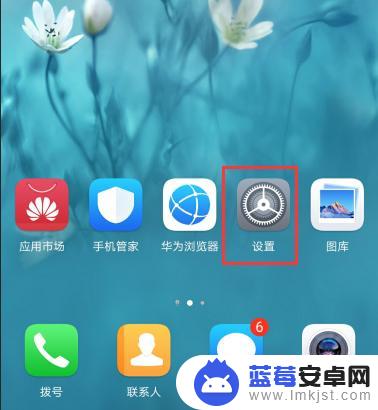
2.找到页面最下方的“系统”点击进去。
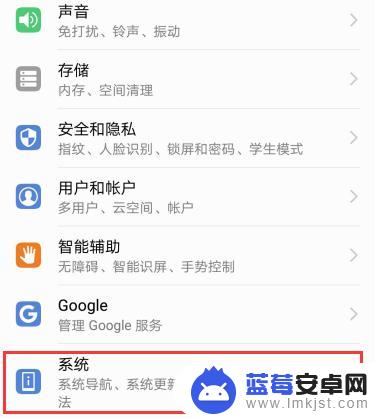
3.进入系统界面,再点击“系统导航”。
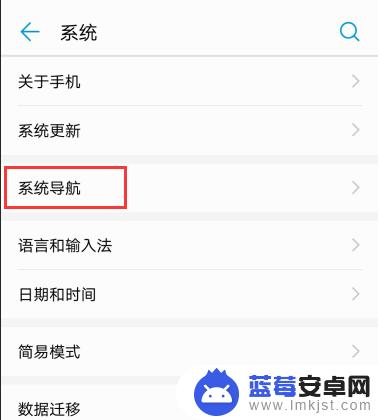
4.选择第一项“手势导航”,右边的小圆圈点中。
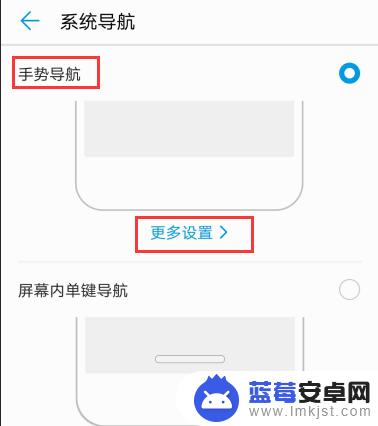
5.如果一开始不熟悉手势的具体操作,点击“更多设置”会有说明。比如返回:从屏幕左边缘或右边缘向内滑动。
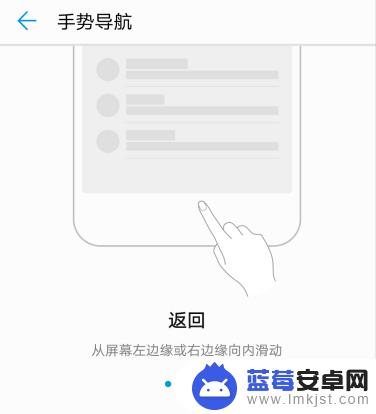
6.桌面:从屏幕底部边缘上滑。
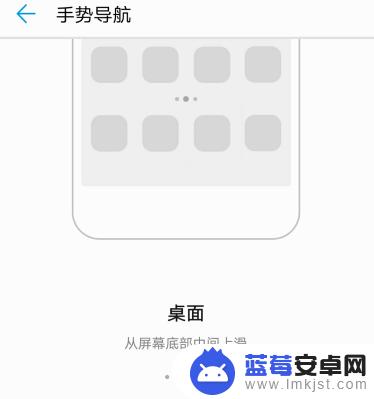
7.多任务:从屏幕底部中间上滑并停顿。
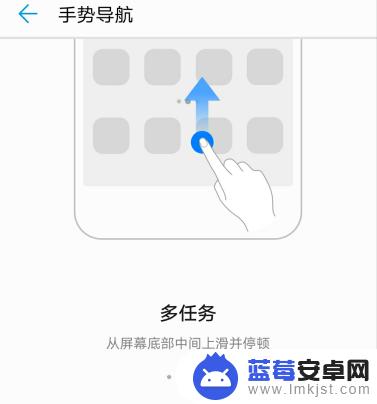
8.语音助手和智慧视觉:从屏幕底部左侧或右侧上滑。
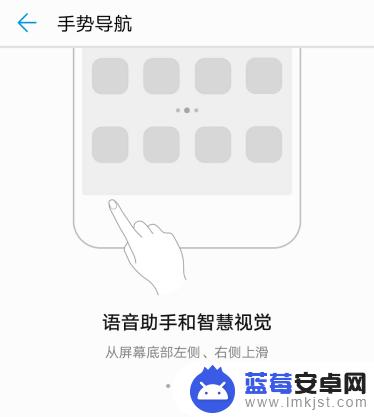
以上便是手机设置操作的全部内容了,需要的用户可以根据小编提供的步骤进行操作,希望对大家有所帮助。












